OTRĀ SEMESTRA NOSLĒGUMA TESTI
Krāsu parametru maiņa
Lai uzlabotu attēla kvalitāti, var mainīt krāsu parametrus:
- spilgtumu un kontrastu;
- krāsas toni un piesātinājumu;
- krāsu balansu.
Lai mainītu spilgtumu un kontrastu,
- atver attēla datni;
- spilgtumu un kontrastu;
- krāsas toni un piesātinājumu;
- krāsu balansu.
Lai mainītu spilgtumu un kontrastu,
- atver attēla datni;
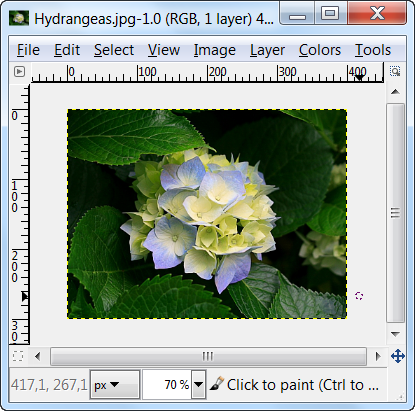
- lieto komandu Colors / Brightness-Contrast;
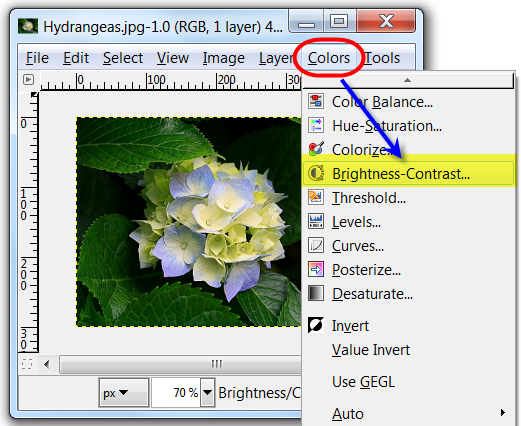
- dialoglodziņā Brightness-Contrast pārvieto slīdni, maina spilgtumu (Brightness) un/ vai kontrastu (Contrast).
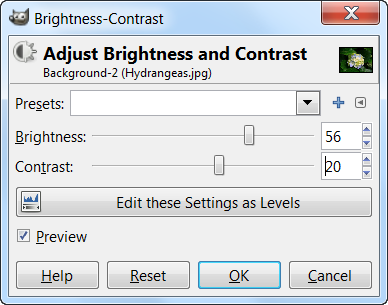
Novēro izmaiņas, kuras redzamas attēla logā (jābūt atzīmētai izvēles rūtiņai Preview);
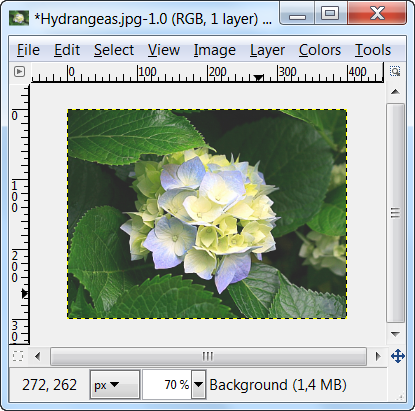
- piespiež pogu  .
.
Lai mainītu nokrāsu un piesātinājumu,
- lieto komandu Colors / Hue-Saturation;
 .
.Lai mainītu nokrāsu un piesātinājumu,
- lieto komandu Colors / Hue-Saturation;
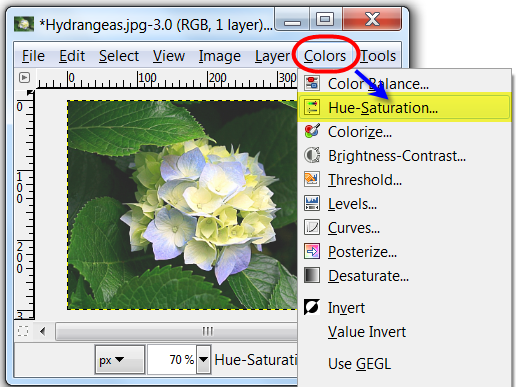
- dialoglodziņa Hue-Saturation sadaļā Select Primary Color to Adjust nosaka, vai izmaiņas veikt konkrētai krāsai, atzīmējot nepieciešamo radiopogu, vai visām krāsām, piespiežot pogu
 ;
;- lodziņā Hue-Saturation sadaļā Adjust Selected Color, pārvietojot slīdņus, maina nokrāsu (Hue), spilgtumu (Lightness), piesātinājumu (Saturation).
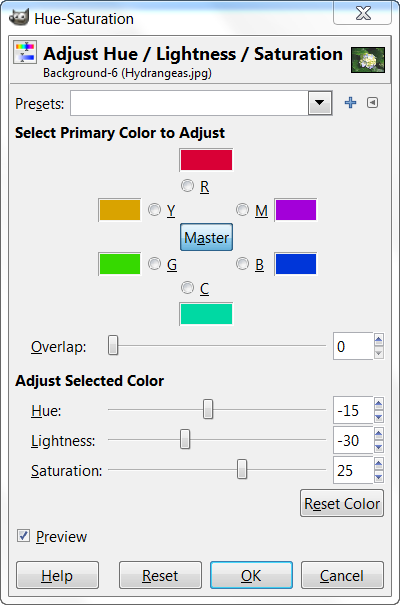
Novēro izmaiņas, kuras redzamas attēla logā (jābūt atzīmētai izvēles rūtiņai Preview);
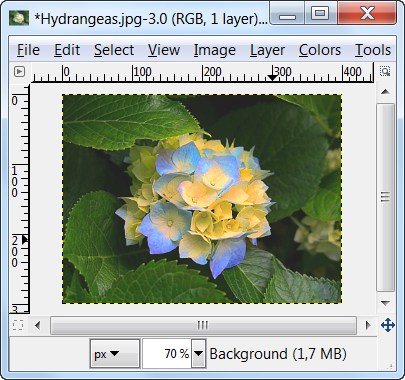
- piespiež pogu  .
.
Lai mainītu krāsu balansu,
- lieto komandu Colors / Color Balance;
 .
.Lai mainītu krāsu balansu,
- lieto komandu Colors / Color Balance;
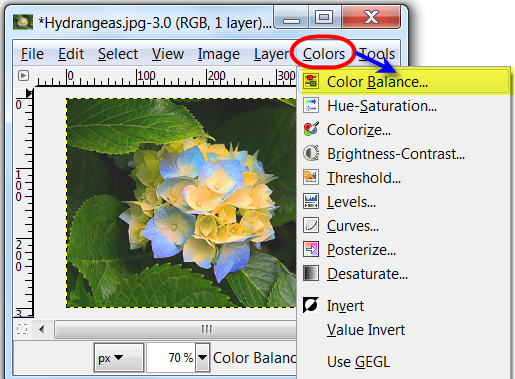
- dialoglodziņā Color Balance sadaļā Select Range to Adjust norāda diapazonu, kurā veikt izmaiņas tumšajiem (Shadows), vidējiem (Midtones) vai gaišajiem (Highlights) krāsas toņiem;
- dialoglodziņā Color Balance sadaļā Adjust Colors Levels, pārvietojot slīdni, maina krāsu diapazona līmeni, piemēram, tuvāk gaiši zilai (Cyan) vai sarkanai (Red) krāsai.
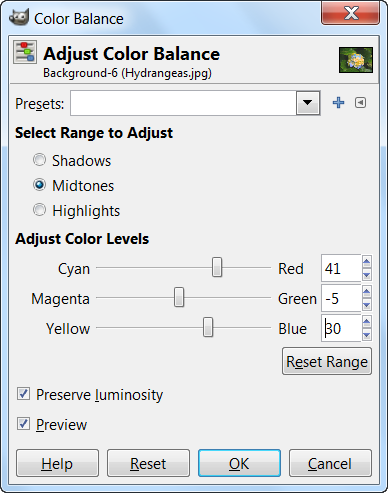
Novēro izmaiņas, kuras redzamas attēla logā;
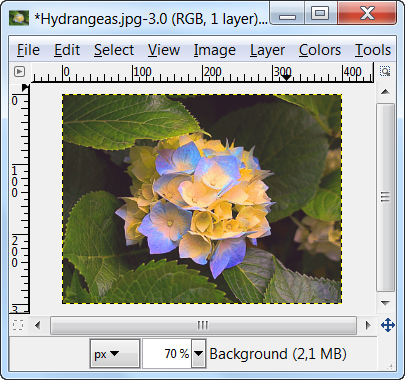
- piespiež pogu
 .
.